windows xp
Windows XP,是 Microsoft 推出的供个人电脑使用的操作系统,包括商用及家用的台式电脑等。
Windows XP,是 Microsoft 推出的供个人电脑使用的操作系统,包括商用及家用的台式电脑等。
Microsoft Windows XP(32位版本号:5.1,64位版本号:5.2,开发代号:Windows Whistler)是微软公司推出供个人电脑使用的操作系统,包括商用及家用的台式电脑等。其RTM版于2001年8月24日发布;零售版于2001年10月25日上市。其名字"XP"的意思是英文中的"体验",是继Windows 2000及Windows ME之后的下一代Windows操作系统,也是微软首个面向消费者且使用Windows NT架构的操作系统。
2011年9月底前,Windows XP是世界上使用人数最多的操作系统,它的全球市场占有率达42%。在2007年1月,Windows XP在全球市场占有率达历史最高水平,超过76%。2012年8月份,统治操作系统市场长达11年之久的Windows XP最终被Windows 7超越。
2009年4月,微软宣布取消对Windows XP主流技术支持,2011年7月初,微软表示将于2014年4月8日起彻底取消对Windows XP的所有技术支持。2014年4月8日12时,走过4548天(13年)时光的Windows XP正式退役。
2014年1月16日,微软宣布将会为Windows XP的用户提供Security Essentials防病毒方面的支持,直到2015年7月14日。
开发代号
Whistler
终止技术支持
2014年4月8日
核心版本号
NT5.1(32位)、NT5.2(64位)
终止主流支持
2009年4月16日
英文名
Windows XP
发行日期
2001年10月25日
延长技术支持
2015年7月14日
内核类型
混合式内核
开发商
微软
源码类型
封闭性系统,商业专有
发行商
微软
适用平台
基于X86、X64架构的PC与平板电脑

2000年Windows XP的前身Windows Whistler开始研发。
2001年10月,微软副总裁Jim Allchin首次展示了Windows XP[1]。同年发行了两个版本:Professional和Home Edition。
2002年9月25日微软推出Windows XP SP1补丁包。
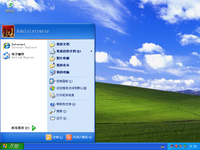
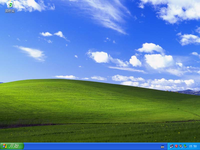
2004年微软花费3亿美元推出了XP SP2补丁包。
2005年:微软发布64位的 Windows XP客户端和Windows Server 2003 服务器2个系列,支持Intel和AMD的64位桌面处理器。
2007年1月,Windows Vista发布,随后微软首次提到停止XP发售的计划。
2008年4月,微软推出XP SP3补丁包,并宣布这是为XP的最后一次升级。
2008年6月30日,微软停止XP销售。并宣布针对Windows XP 的主要支持至2009年4月14日,延伸支持至2014年4月8日。
2009年4月14日,微软停止Windows XP的技术支持,包括新的IE、DirectX、MSN等微软服务不能在XP上使用。10月,Windows 7操作系统正式上市。
2010年10月22日OEM版本停止销售。
截止至2013年6月,Windows 7的市场占有率高出Windows XP 7%以上,已经替代Windows XP。
2013年微软宣布,Windows XP SP3将于2014年4月8日停止XP补丁服务。
2014年3月11日,微软中国宣布将与奇虎360公司一起合作,为中国XP用户提供过渡期间的安全防护服务,以及WINDOWS 8升级方案。
2014年4月8日停止对Windows XP的所有版本的支持与服务,包括补丁、升级和漏洞修复等,用户应该尽快自行对自己的Windows XP操作系统进行升级为:WINDOWS7。
2014年6月10日,微软例行发布6月的安全补丁,包括两个高危级的,这也意味着Windows XP将第一次面临真正的危险。
2015年7月14日,微软在发布7月份安全和更新补丁的同时,也将最后一次为XP MSE提供更新维护,意味这微软将终止Windows XP版MSE安全防护。
但是由于windous xp停止防护,不少黑客和病毒木马都开始进攻黑XP系统了,不仅如此,支持windous xp的软件越来越少。
Windows XP拥有一个叫做Luna(月神)的用户图形界面,视窗标志也改为较清晰亮丽的四色窗标志。此外,Windows XP还引入了一个"选择任务"的用户界面,使得工具条可以访问任务的具体细节。然而,批评家认为这个基于任务的设计只是增加了视觉上的混乱,因为它除了提供比其它操作系统更简单的工具栏以外并没有添加新的特性。而额外进程的耗费又是可见的。

XP系统按下Ctrl+Alt+Delete进入安全界面,间接打开任务管理器。这是XP系统的一大特色。
Windows XP率先使用双列菜单,为之后的Windows 版本的开始菜单提供了基础。双列菜单一直到Windows 8才被开始屏幕取替,在Windows 10回归。
Windows XP的文件资源管理器使用了全彩界面。相比上一个版本改变不大。但是也适应了其Luna界面。
由于微软把很多以前是由第三方提供的软件整合到操作系统中,为此XP受到了猛烈的批评。这些软件包括防火墙、媒体播放器(Windows Media Player),即时通讯软件(Windows Messenger),以及它与Microsoft Passport网络服务的紧密结合,这都被很多计算机专家认为是安全风险以及对个人隐私的潜在威胁。这些特性的增加被认为是微软继续其传统的垄断行为的持续。
Windows XP的控件有几个来源,和传统的桌面应用程序开发或Web开发一样,有默认提供的控件和第三方开者发布的第三方控件。一般而言,如果不是过于复杂的界面布局,使用默认控件就足矣。MSDN列出了Windows应用程序平台中可用的广泛控件集,如 基本控件、全景控件、Pivot控件以及WebBrowser控件。当这些默认提供给的控件无法满足需求,就可以自定义控件或是寻求第三方控件。已经有很多类似的Windows的控件,如ComponentOne Studio,有UI控件,表格控件,用于数据显示、文本编辑、布局控制、导航操作等。
2002年9月25日,微软推出Windows XP SP1补丁包,允许消费者与电脑制造商自行移除部分结合在XP中 的"中介软件"技术。
SP1包含Windows XP在以下方面的功能更新:
USB1.1升级至USB2.0;支持更多硬件;安全问题更新(包括Windows XP UpdatePackage);操作系统可靠性;多种应用程序兼容性;Windows XP 安装简化。
这是对XP的安全架构的一次大检修,增添了网络保护、安全的邮件处理和Web浏览以及PC维护方面的新技术。
2004年8月6日微软推出Windows XP SP2发布。Windows XP 服务包 Service Pack 2(SP2)着重于安全问题,它提供了对病毒、黑客和蠕虫病毒的更好保护,并且内置Windows 防火墙、Internet Explorer 弹出窗口拦截程序以及新的Windows 安全中心、新的Windows Media Player9和DirectX9.0C。另外,还增加了对Cool'n'Quiet的支持
2008年5月6日微软推出Windows XP SP3发布。正式版本号是:5.1.2600.5512
Windows XP SP3 包含以前发布的所有 Windows XP 更新,包括安全更新、修补程序以及选择带外版本。例如,此 Service Pack 包含以前作为更新发布的功能,如 Microsoft(R)管理控制台(MMC)3.0 和 Microsoft Core XML Services 6.0(MSXML6)。
一个明显的例外是SP3包含网络访问保护(NAP),其目的是帮助使用 Windows XP 的组织利用 Windows Server(R)2008 操作系统中的新功能。
知识库文章 936929 列出了与 Windows XP SP3 中所包含更新关联的其他所有知识库文章。以下部分还提供了对 Windows XP SP3 中所包含功能的深层次描述。
Windows XP 于2001年8月24日正式发布(RTM,Release to Manufacturing)。它的零售版于2001年10月25日上市。Windows XP的外部版本是2002,内部版本是5.1(即NT5.1),正式版的Build是5.1.2600。微软最初发行了两个32位版本:专业版(Windows XP Professional)和家庭版(Windows XP Home Edition),64位专业版于2003年3月28日发布。后来在2005年又发行了媒体中心版(Windows XP Media Center Edition)和平板电脑版(Windows XP Tablet PC Edition)等。

Windows XP Home Edition(家庭版)是面向家庭用户的版本。发布日期是2001-10-30 02:22:00。由于是面向家庭用户,因此家庭版在功能上有一定的缩水,主要表现为:没有组策略、远程桌面、EFS文件加密、多语言、连接Netware服务器的功能、只支持1个CPU和1个显示器(注意是物理上的1个CPU,可以支持单CPU多核心--如双核、四核,专业版支持2个CPU和9个显示器)、不具备访问控制和IIS服务以及不能归为域等。但Windows XP Home Edition只支持一个处理器。
专业版
Windows XP Professional(专业版)是面向企业、开发人员的版本,与 Home Edition 相比提供更加全面的功能,是 Windows XP 的全功能版本。市面上所采用的盗版均以 Professional Edition 的 VOL 版本为基础进行修改,它是XP里最全面,功能最多的XP版本。
Windows XP Professional Edition支持双CPU系统。
媒体中心版
Windows XP Media Center Edition(媒体中心版)专门为个人电脑使用。这些个人电脑包括HP Media Center 电脑,以及 Alienware Navigator 系列。这些电脑拥有遥控器,拥有开启 Windows XP Media Center 上的媒体的功能。Windows XP Media Center 版本必须捆绑在这些计算机上,并不单独销售。

Tablet PC Edition
为平板可旋转式的笔记本电脑(Tablet PC)设计的 Windows XP Tablet PC Edition,带有支持触屏手写的特性。同样它必须捆绑在这些平板笔记本电脑上,并不单独销售。
入门版
Windows XP Starter Edition(入门版)为了压制东南亚区高盗版率所带来的威胁,微软在东南亚地区国家如马来西亚,印尼,泰国发布了相关语言的入门版的 Windows XP,即 Windows XP Starter Edition。该版本将以非常低的价格来吸引一些买不起高价的 Windows XP(专业版与家庭版)的家庭用户或一些学校,政府机构。不过入门版的 Windows XP 有功能上限制,如只支持最高256MB内存,只能同时运行3个程序,最高800x600分辨率等等。但是入门版没有简体中文版本。

Windows XP N
2005年夏, 微软公司根据欧盟的裁决在欧盟成员国发布的不带Windows Media Player的Windows XP版本。
64位的 Windows XP 根据不同的微处理器架构,分为两个不同版本:

IA-64版
针对英特尔(Intel)的 IA-64 架构的安腾2(Itanium2)纯64位微处理器的Windows XP 64-Bit EditionVersion 2003 for Itanium-based Systems。它是拥有64位寻址能力的强大的操作系统,主要面向顶级的高端 IA-64 架构的工作站,用在高端的科学运算,石油探测工艺,立体绘图,复杂的动画制作等等,是一种用在高效能运算(High Performance Computing)的强大的操作系统。支持双处理器;最低支持1GB的内存,最高支持16GB的内存。
X86-64版
针对超微(AMD)的 X86-64 架构的 Opteron 与 Athlon 64 所属的64位扩展微处理器的Windows XP 64-Bit Edition for 64-Bit Extended Systems。由于英特尔也发布了 x86-64 架构的 EM64T 技术的 Xeon 与Pentium 4的64位扩展微处理器,故微软将该版本的 Windows XP 64-Bit Edition 改为 Windows XP Professional X64 Edition,它支持AMD与Intel的 X86-64 架构。可以使用在一般 X86-64 架构的工作站,桌面电脑以及笔记本电脑,用途与32位 Windows XP Professional 一样,但具有64位寻址能力。支持双处理器;最低支持256MB的内存,最高支持16GB的内存。
微软提供 Windows XP Professional X64 Edition 的评估版下载,试用期为一年,下载者的电脑必须配备有AMD的 Opteron/Athlon64 或Intel的 Xeon(EM64T)/Pentium 4(EM64T)才能安装使用Windows XP Professional X64 Edition。
为了在嵌入式系统市场的占有率,微软继前两代的嵌入式操作系统Windows NT Embedded(嵌入式版)与Windows 2000 SAK之后,发布了 Windows XP 嵌入式版本,即 Windows XP Embedded。比较前两代的微软的嵌入式操作系统,Windows XP Embedded 在功能上有很大的加强。
微软公司在停止对Windows 98操作系统的支持后,针对低端机所推出的Windows XP版本。
关闭程序
Ctrl+N新建Ctrl+O打开Ctrl+Z撤销Ctrl+F查找Ctrl+X剪切Ctrl+C复制Ctrl+V粘贴Ctrl+A全选
Ctrl+[缩小文字Ctrl+]放大文字
Ctrl+B粗体Ctrl+I斜体
Ctrl+U下划线Ctrl+Shift输入法切换Ctrl+空格中英文切换Ctrl+回车QQ号中发送信息
Ctrl+Home光标快速移到文件头Ctrl+End光标快速移到文件尾Ctrl+Esc显示开始菜单Ctrl+Shift+<快速缩小文字
Ctrl+Shift+>快速放大文字Ctrl+F5在IE中强行刷新Ctrl+拖动文件复制文件Ctrl+Backspace启动\关闭输入法
拖动文件时按住Ctrl+Shift创建快捷方式最小化当前窗口
Alt+空格+R恢复最小化窗口Alt+空格+X最大化当前窗口Alt+空格+M移动窗口Alt+空格+S改变窗口大小Alt+Tab两个程序交换Alt+F打开文件菜单Alt+V打开视图菜单
Alt+E打开编辑菜单Alt+I打开插入菜单
Alt+O打开格式菜单Alt+T打开工具菜单Alt+A打开表格菜单Alt+W打开窗口菜单Alt+H打开帮助菜单
Alt+回车查看文件属性Alt+双击文件查看文件属性Alt+X关闭C语言直接删除文件
Shift+^处在中文标点符号半角在智能ABC中省略号Shift+\处在中文标点符号半角在智能ABC中顿号
1、只保留显示器连接线,电源线开机,开机后蓝屏没有出现,那么可以判定是其中一个设备引起了系统蓝屏;
2、通过排除法,发现一插上鼠标就出现了蓝屏,最后通过更换鼠标解决;
出现蓝屏0x00000019的故障很有可能出现在USB设备上,或是主机上的USB口不稳定。[2]
1、等电脑可以正常使用后,依次单击“开始”→“运行”,在打开的“运行”对话框中输入“msconfig”并单击“确定”按钮打开“系统配置实用程序”,在打开的对话框中单击“启动”标签,将不需要启动的程序前面的对勾去除选择,最后单击“确定”按钮即可。
2、除了“启动”项加载的程序外,一些程序为了加强自身的“健壮性”,会将自身注册为系统的服务。同样将不需要的服务取消即可,还是在“系统配置实用程序”中,切换到“服务”标签,为了防止将一些系统服务禁用后造成系统的不正常,可以将“隐藏所有Microsoft服务”选项勾选,然后再根据服务的名称判断,去除不需要的服务。[3]
1、我们需要返回到winXP电脑的桌面位置,之后,在桌面找到一个空白处,点击鼠标右键,在出现的下滑菜单中,选择属性选项,这样就可以打开WinXP电脑的属性窗口了。
2、在出现的显示属性窗口中,我们将界面切换到屏幕保护程序这一栏中,然后点击“屏幕保护程序“后面的设置按钮。
3、在之后出现的窗口中,我1.直接将鼠标移动到屏幕右下角的通知区域,然后找到其中的网络连接图标,然后单击该图标,然后在出现菜单中点击选择打开网络连接。
2.在弹出来的窗口中,咱们找到宽带连接这一项,然后右键点击,选择属性。
3.在弹出来的属性设置窗口中,咱们就可以看到窗口中的重拨选项了,大家在重拨间隔这里设置自己比较中意的时间,例如小编这里设置1S,设置好之后点击确定保存即可。们就可以对活动桌面屏幕保护的内容进行配置了,设置完成之后,点击确定按钮保存就可以了。[4]
第一步,在winXP系统电脑的桌面上,任意一个空白处,右击,选择“新建-快捷方式”;
第二步,在新弹出的创建快捷方式窗口中,你找到项目位置,输入“mmsys.cp”,随后单击下一步继续;
第三步,在我们获得的又一个新窗口中,我们给需要先给它起个名字(这个看个人爱好了),简洁点直接叫“一键静音”什么的都可以。[5]
1.直接将鼠标移动到屏幕右下角的通知区域,然后找到其中的网络连接图标,然后单击该图标,然后在出现菜单中点击选择打开网络连接。
2.在弹出来的窗口中,咱们找到宽带连接这一项,然后右键点击,选择属性。
3.在弹出来的属性设置窗口中,咱们就可以看到窗口中的重拨选项了,大家在重拨间隔这里设置自己比较中意的时间,设置好之后点击确定保存即可。[6]
1、 打开开始菜单输入“regedit”进入注册表编辑器页面进行编辑。
2、 接着我们依次定位到:HKEY_CURRENT_USER--〉Software--〉Microsoft--〉Windows--〉CurrentVersion--〉Explorer--〉user Shell Folders。
3、 然后我们在页面上找到名为“Desktop”的键值并且将其修改为你想要保存的路径。
4、 最后我们关闭页面重启计算机即可生效。[7]
1、点击打开“开始——控制面板——电源选项”。
2、找到APM高级电源管理功能并关闭它,并且“休眠”中也禁用系统休眠功能。
3、重新启动系统,进入BIOS系统找到“Power Management Setup”中,将STR选项关闭。
4、如果上述步骤操作后还是不能解决故障,然后请进入BIOS中,找到ACPI Suspend Type把它设置为S1(有些机器显示为STD)或是直接将ACPI关闭掉,如果有一定硬件知识还可以对主板上的STR跳线进行设置。[8]
第一步、在任务栏的空白处单击鼠标右键,在弹出的右键菜单中选择“属性”命令,打开“任务栏和[开始]菜单”对话框。
第二步、切换到“任务栏”选项卡,在“任务栏外观”界面把“显示快速启动”的复选框选中,然后单击“确定”按钮即可。
1、操作之前您需要先下载以下组件包,我们需要通过这些组件才能完成操作;
2、将 takeown.exe 复制到 C:\Windows\system32 文件夹中,然后导入 添加管理员取得所有权右键菜单.reg 注册表文件即可给WindowsXP添加“管理员取得所有权”右键菜单。[9]
插上电源就自动开机
原因分析:
电脑的主板进入到BIOS设置页面的“Power Management Setup”选项中,发现功能 “Pwron After PW-Fail”,是不是被默认设置成为了“ON”。
处理措施:
1、需要把“Pwron After PW-Fail”选项的修改成为“OFF”。
2、要是大家发现没有这个选项的话,那么就可以把操作系统里的电源管理选项ACPI功能先关闭,然后在重新打开。
3、要是打开选项发现它本身就是关闭的我们就直接打开就可以了。
4、很多用户的主板BIOS中的选项都是即在POWER MANAGEMENT SETUP选项中可以设置选择意外断电后重新来电时机器功能选项。
5、电脑的自动开机或者关闭状态需呀保持断电前的情况就需要把设置开机设置为Off这个选项。[10]
1、右键点击“我的电脑”,选“属性”,点选“硬件选项卡”,点击“设备管理器”打开),
2、点击展开“IDE ATA/ATAPI 控制器”分支,双击“PRimary IDE Channel”,点击高级设置。
3、检查“传输模式”下拉菜单,把它们全部设为DMA If Available(允许情况下使用DMA),点击确定。[11]